Paysage d'automne
Nous avons choisi ces deux photos pour créer un montage photo : une photo d'un peuplier contre le ciel clair d'automne et une photo d'une jeune fille charmante.
Nous ouvrons les photos dans AliveColors.


Premièrement, sélectionne tout le portrait de la jeune fille (Sélection -> Tout sélectionner), copie la sélection et appelez la commande AKVIS -> Chameleon - Grab Fragment à partir du menu Effets.
Activez la photo avec l'arbre et appelez la commande AKVIS -> Chameleon - Make Collage à partir du menu Effets.
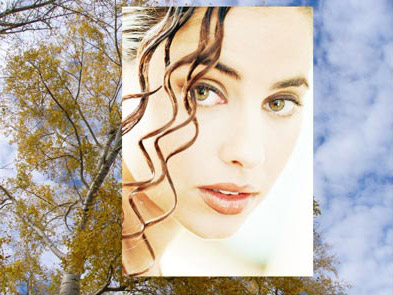
Utilisez l'outil Transformation ![]() pour changez la taille de l'objet inséré de façon que l'hauteur du fragment soit un peu moins que l'image avec l'arbre.
pour changez la taille de l'objet inséré de façon que l'hauteur du fragment soit un peu moins que l'image avec l'arbre.
Activez le calque avec le portrait et appelez la commande Transformation pour retourner le portrait horizontalement. Puis déplacez le portrait au coin droit supérieur.

Appuyez sur le bouton  pour créer un collage photo et appuyez sur le bouton
pour créer un collage photo et appuyez sur le bouton  pour appliquer le résultat et fermer le plugin.
pour appliquer le résultat et fermer le plugin.

À notre avis, le montage photo sera mieux si on le rend un peu plus clair avec la commande Niveaux. Mais avant que vous appliquez cette commande il faut fusionner les calques, sinon la commande ne sera appliquée qu'au calque avec la jeune fille.
C'est pourquoi d'abord on appelle la commande Calques -> Tout fusionner et puis sélectionne la commande Réglage -> Niveaux du menu Image. Dans la boîte de dialogue Niveaux on déplace le curseur du point blanc à gauche jusqu'à 200 et appuie sur le bouton OK.
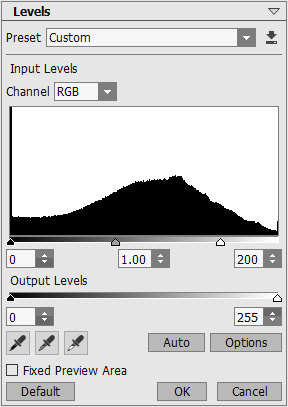
Finalement, nous avons un montage photo : le peuplier, le ciel bleu et le contour du visage.

